एक्सेल में दिन के टाइमस्टैम्प का औसत कैसे निकालें?

उदाहरण के लिए, आपने प्रत्येक बार किसी विशिष्ट उपयोगकर्ता द्वारा Excel में किसी वेबसाइट तक पहुंचने के लॉगिन टाइमस्टैम्प को निम्न स्क्रीन शॉट शो के रूप में रिकॉर्ड किया है, और अब आप इन टाइमस्टैंपों को औसत करना चाहते हैं ताकि यह अनुमान लगाया जा सके कि यह उपयोगकर्ता भविष्य में वेबसाइट तक कैसे पहुंचेंगे। क्या आप इसे पूरा कर सकते हैं? यहां मैं एक्सेल में दिनों के औसत टाइमस्टैम्प के दो तरीके पेश करूंगा।
एक्सेल में सहायता कॉलम के साथ दिनों का औसत टाइमस्टैम्प
Excel में एक सरणी सूत्र के साथ दिन का औसत टाइमस्टैम्प
एक्सेल में सहायता कॉलम के साथ दिनों का औसत टाइमस्टैम्प
हम सहायता कॉलम में हर दिन के समय की गणना कर सकते हैं, और फिर Excel में आसानी से सहायता कॉलम में समय का औसत निकाल सकते हैं। आप इस प्रकार कर सकते हैं:
1. मूल टाइमस्टैम्प कॉलम के अलावा, शब्द टाइप करेंपहरसेल B1 में, दर्ज करें =A2-INT(A2) सेल बी2 में, और फिर इसके भरण हैंडल को रेंज बी2:बी6 तक खींचें। स्क्रीन शॉट देखें: 
नोट: =A2-INT(A2) के सूत्र में, A2 टाइमस्टैम्प कॉलम में पहला टाइमस्टैम्प है, और आप इसे अपनी आवश्यकताओं के आधार पर बदल सकते हैं।
2. सहायता कॉलम में समय कक्षों का चयन करते रहें, और फिर तीर पर क्लिक करके उन्हें समय के रूप में प्रारूपित करें ![]() in संख्या स्वरूप बॉक्स > पहर on होम टैब. स्क्रीन शॉट देखें:
in संख्या स्वरूप बॉक्स > पहर on होम टैब. स्क्रीन शॉट देखें:

3. सहायता कॉलम के नीचे रिक्त सेल का चयन करें, हमारे मामले में सेल बी7 का चयन करें, सूत्र दर्ज करें = औसत (B2: बी -6) इसमें और दबाएँ दर्ज कुंजी।

अब आपको दिनों के इन टाइमस्टैम्प का औसत समय एक साथ मिल जाएगा।
बैच के लिए एक क्लिक 24/1440/86400 को गुणा किए बिना एकाधिक समय को घंटे/मिनट/सेकंड में परिवर्तित करता है
उदाहरण के लिए आपके पास 2:23:42 का समय है, आप इस समय को घंटों में बदल सकते हैं गुणा 24 (या गुणा 1440 मिनटों तक, गुणा 86400 सेकंड तक; दूसरे शब्दों में, हम सूत्र लागू कर सकते हैं =F2*24 समय को घंटों में बदलने के लिए, =F2*1440 मिनटों तक, =F2*86400 सेकंड तक), और फिर फॉर्मूला सेल को नंबर फॉर्मेट में बदलें। लेकिन, Excel के लिए Kutools के साथ समय परिवर्तित करें उपयोगिता, आप केवल Excel में एकाधिक समय डेटा को बैच में परिवर्तित करने के लिए एक क्लिक कर सकते हैं।
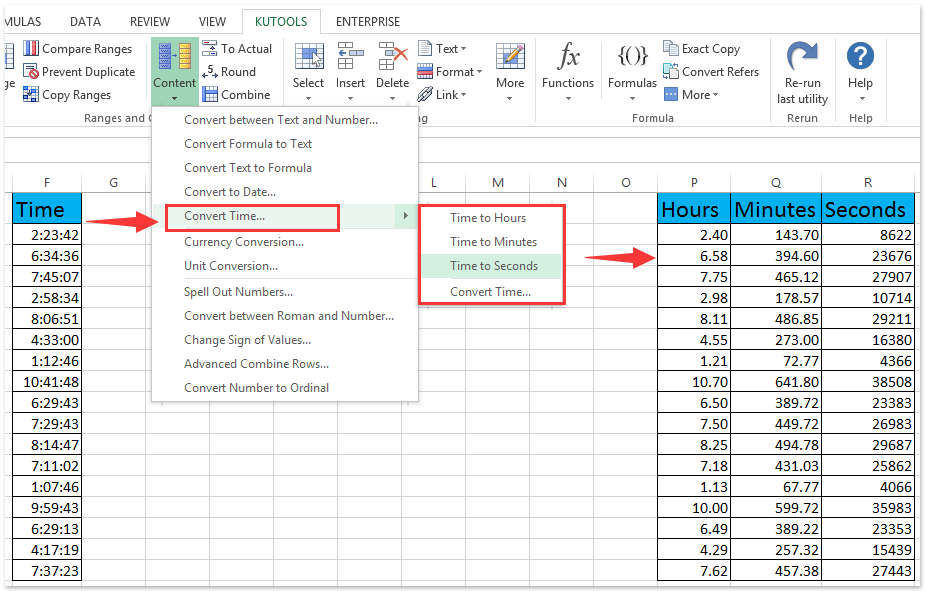
Excel में एक सरणी सूत्र के साथ दिन का औसत टाइमस्टैम्प
दरअसल, हम एक्सेल में सीधे दिनों के औसत टाइमस्टैम्प के लिए एक सरणी फॉर्मूला लागू कर सकते हैं। आप निम्नानुसार कर सकते हैं:
1. किसी भी रिक्त सेल का चयन करें, सेल बी4 कहते हैं, सूत्र दर्ज करें =औसत(--पाठ(A2:A6-INT(A2:A6),"h:mm")), और फिर दबाएं कंट्रोल + पाली + दर्ज एक साथ चाबियाँ।

 |
क्या फॉर्मूला याद रखना बहुत जटिल है? भविष्य में केवल एक क्लिक से पुन: उपयोग के लिए सूत्र को ऑटो टेक्स्ट प्रविष्टि के रूप में सहेजें! अधिक पढ़ें… मुफ्त आज़माइश |
2. फिर सेल बी4 का चयन करके और तीर पर क्लिक करके औसत परिणाम को समय प्रारूप में प्रारूपित करें ![]() in संख्या स्वरूप बॉक्स > पहर on होम टैब. स्क्रीन शॉट देखें:
in संख्या स्वरूप बॉक्स > पहर on होम टैब. स्क्रीन शॉट देखें:

संबंधित आलेख:
सर्वोत्तम कार्यालय उत्पादकता उपकरण
एक्सेल के लिए कुटूल के साथ अपने एक्सेल कौशल को सुपरचार्ज करें, और पहले जैसी दक्षता का अनुभव करें। एक्सेल के लिए कुटूल उत्पादकता बढ़ाने और समय बचाने के लिए 300 से अधिक उन्नत सुविधाएँ प्रदान करता है। वह सुविधा प्राप्त करने के लिए यहां क्लिक करें जिसकी आपको सबसे अधिक आवश्यकता है...

ऑफिस टैब ऑफिस में टैब्ड इंटरफ़ेस लाता है, और आपके काम को बहुत आसान बनाता है
- Word, Excel, PowerPoint में टैब्ड संपादन और रीडिंग सक्षम करें, प्रकाशक, एक्सेस, विसियो और प्रोजेक्ट।
- नई विंडो के बजाय एक ही विंडो के नए टैब में एकाधिक दस्तावेज़ खोलें और बनाएं।
- आपकी उत्पादकता 50% बढ़ जाती है, और आपके लिए हर दिन सैकड़ों माउस क्लिक कम हो जाते हैं!
